På WPBeginner säljer vi digitala nedladdningar och tar emot betalningar på våra partnerwebbutiker. Vi förstår att om man erbjuder flera betalningsmetoder kan man minska antalet övergivna kundvagnar och öka försäljningen genom att låta kunderna använda den betalningsmetod de föredrar.
Om du har kunder i Tyskland och Österrike kanske du vill lägga till Giropay som ett alternativ i din webbutik. I den delen av världen är Giropay en föredragen betalningsmetod med 40 miljoner användare och erbjuder ett bekant och pålitligt sätt för kunderna att säkra transaktioner.
I den här artikeln visar vi dig hur du accepterar Giropay-betalningar i WordPress, vilket ger dina europeiska kunder en smidig och säker betalningsupplevelse.
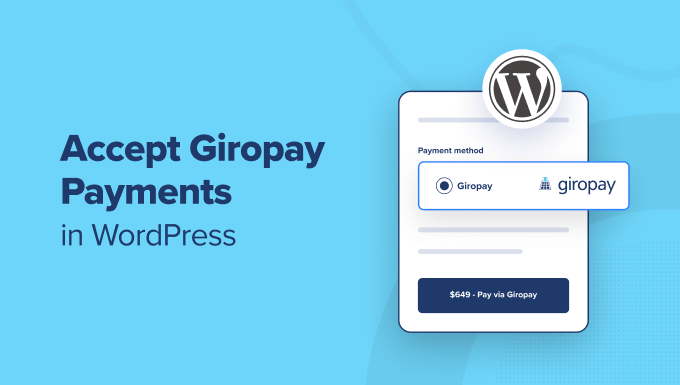
Varför godkänna Giropay Payments i WordPress?
Om du säljer fysiska produkter, digitala nedladdningar eller tjänster på din WordPress-webbplats eller ber om donationer, är det viktigt att låta dina besökare betala med den metod de föredrar.
Många kunder vill betala med credit card eller PayPal. I Tyskland sker dock 10% av utcheckningarna completed med Giropay.
Det betyder att om du har kunder i Tyskland och Österrike är det ett enkelt sätt att öka försäljningen genom att lägga till Giropay som betalsätt i din online store.
Giropay är en tysk betalsätt som är baserat på internetbank. You har fördelen av att få betalningen direkt från kundens konto så snart de har completed the checkout. Dessutom är avgifterna lägre än när du använder andra betalsätt.
Dessutom har tyska och österrikiska banker avancerad bedrägeridetektering, vilket skyddar både you och your customers.
Med detta sagt, låt oss ta en titt på hur du godkänner Giropay Payments i WordPress.
Så här godkänner du Giropay Payments i WordPress
Det första du behöver göra är att installera och aktivera pluginet WP Simple Pay. För mer detaljer, se vår Step-by-Step guide om hur du installerar ett WordPress plugin.
WP Simple Pay är ett av de bästa tilläggen för fakturering och betalningar i WordPress för småföretag och det enklaste sättet att godkänna Giropay-betalningar i WordPress. Det kan användas utan att sätta upp ett komplext system för shopping cart och tar inte ut några extra transaktionsavgifter.
Obs/observera: Det finns en gratis version av pluginet, men du behöver Pro-pluginet för att skapa det betalningsformulär på plats som behövs i den här guiden.
Vid aktivering startar installationsguiden för WP Simple Pay automatiskt.
Klicka bara på knappen “Låt oss komma igång”.

I det första steget kommer du att bli ombedd att enter din license key.
Du hittar denna information i account area på WP Simple Pay website.

När du har enter license key kan du clicka på knappen “Activate and Continue” för att gå vidare till nästa steg.
Nu måste du ansluta WP Simple Pay till Stripe. Stripe är en populär betalningslösning som stöder Giropay tillsammans med alla kredit- och betalkort, Google Pay, Apple Pay och mer.
När du klickar på knappen “Anslut med Stripe” måste du logga in på ditt Stripe-konto eller skapa ett new. Alla med ett legitimt business account kan skapa ett Stripe-konto och godkänna betalningar online.

Note: Stripe kräver att din site använder SSL/HTTPS-kryptering. Om du inte redan har ett SSL-certifikat för din website, vänligen se vår Step-by-Step guide om hur du lägger till SSL i WordPress.
När du har loggat in på Stripe kommer du att bli ombedd att konfigurera dina WP Simple Pay email.

De tre alternativen för email har redan aktiverats för you. Dessa är för att skicka kvitton och fakturapåminnelser till dina customers och email med notification om payment till dig själv.
Allt du behöver göra är att enter email addressen där aviseringarna ska skickas och sedan click the “Save and Continue” button.
Detta tar dig till det sista steget i Setup Wizard, där du skapar ett betalningsformulär. Klicka helt enkelt på knappen “Create a Payment Form” för att komma igång.

Skapa ett formulär för Payment i WordPress
Du kommer nu till vyn Add New Payment Form. Här kommer du att erbjudas ett antal templates för betalningsformulär.
Tips: Du kan också skapa ett betalningsformulär i WP Simple Pay genom att gå till WP Simple Pay ” Add New från din WordPress dashboard.
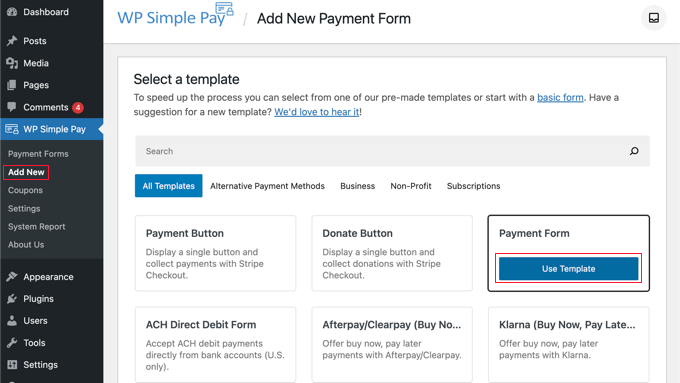
Du måste hovera över mallen “Payment Form” och sedan klicka på knappen “Use Template” som visas.
Du kommer till en vy där du kan customize det nya formuläret för Payment.
Till exempel, i tabben Allmänt hittar du alternativ för att customize formulärets rubrik och description. You can leave the form’s type as “On-site payment form”.
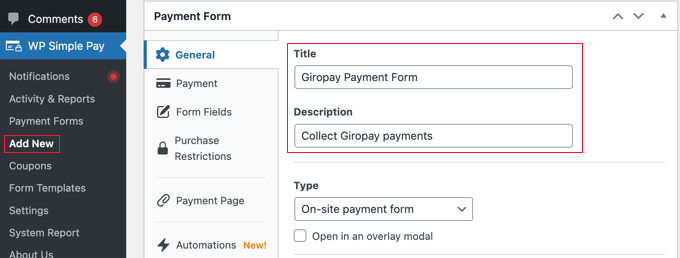
Nu kan du klicka på tabben Payment Mode och ställa in betalningsläget till antingen “Live Mode” eller “Test Mode”.
“Test Mode” låter dig göra betalningar som faktiskt inte debiteras Giropay. Detta låter dig testa ditt formulär för att se till att det fungerar korrekt och att email skickas.
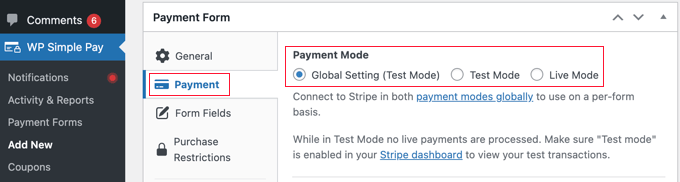
Glöm inte att ändra detta till “Live Mode” när du har slutfört testningen, eller ej kommer du att få betalningar från dina customers.
I Price Options section kan du add to flera priser med olika etiketter. Du kan ange kostnaden för produkten eller tjänsten, valutan, om det är en engångsbetalning eller en återkommande prenumeration med mera.
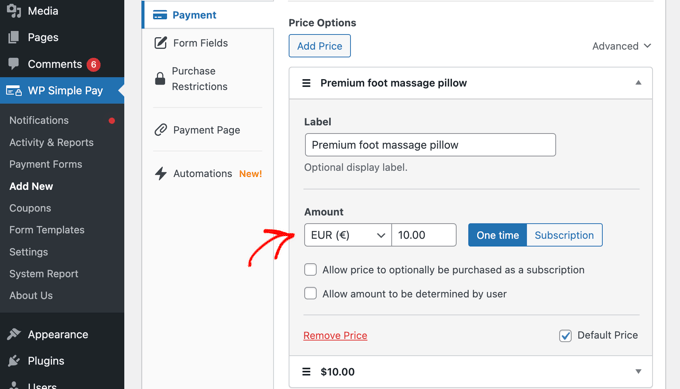
Giropay betalas i euro, så se till att du väljer ‘EUR’ från rullgardinsmenyn för valuta under ‘Amount’.
Nu kan du rulla ner till Payment Methods section och välja alla de betalsätt du vill använda på betalningsformuläret. För att se alternativet Giropay måste du ändra listan från “Popular” till “All” med hjälp av dropdown-menyn.
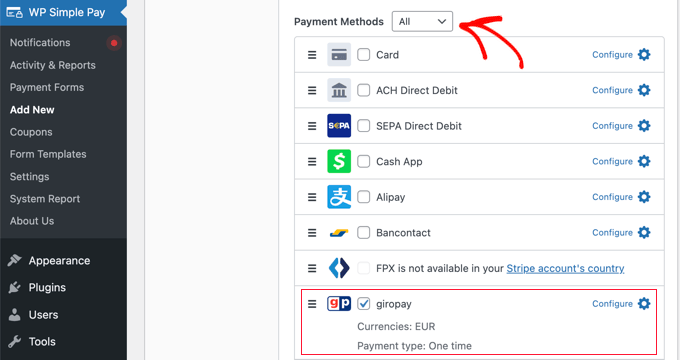
När du hittar alternativet “giropay” kontrollerar du bara boxen bredvid det. Om du gillar det kan du också kontrollera boxarna för andra betalsätt som du vill använda, till exempel kortbetalningar, ACH, Alipay och Klarna.
Tips: För mer information om hur du erbjuder flera olika alternativ för betalning, se vår guide om hur du allowar användare att välja en betalsätt på WordPress-formulär.
Därefter ska du byta till tabben Form Fields och välja de fält som du vill visa på betalningsformuläret.
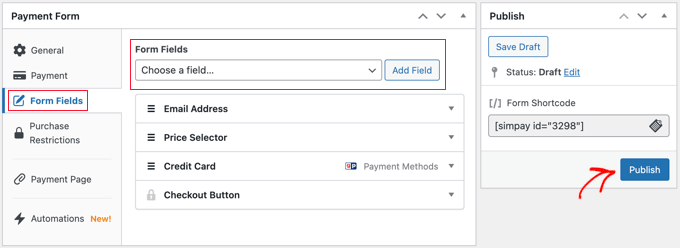
Standarderna fungerar bra för många websites, men det finns gott om ytterligare fält, inklusive namn, telefon, coupon med mera.
När du har add to de fält du behöver, se till att du klickar på knappen “Publicera”. Nu är du redo att add to formuläret Payment till din website i WordPress. Det finns två sätt att göra detta på.
Skapa en dedikerad Giropay Payment Page
Den första metoden tillåter dig att snabbt skapa en dedikerad betalsida.
Gå bara till tabben Payment Page och klicka på boxen “Enable a dedicated payment page”.
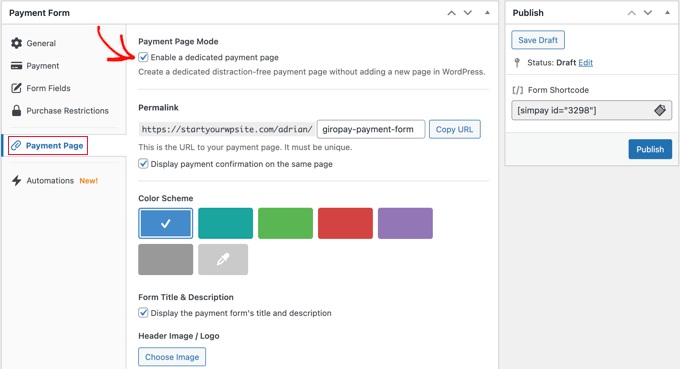
Detta kommer att visa inställningar där du kan välja en permalänk för sidan, välja ett färgschema, lägga till en header image eller logga och lägga till lite text i footern.
När du är klar klickar du bara på knappen “Publicera” så skapas sidan.
Så här ser det ut på vår test website.
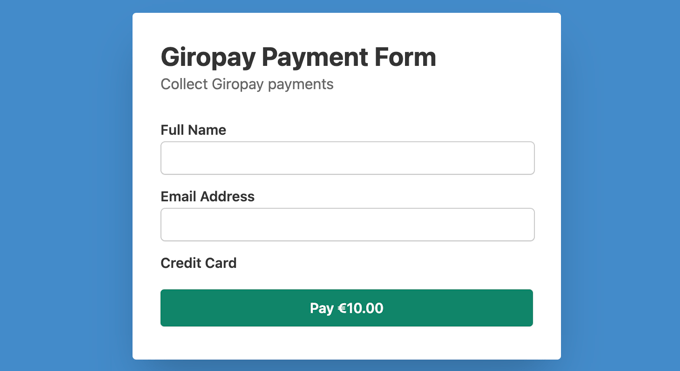
You may wish to add this page to your navigation menu or link to it from a post, page, or widget.
Add the Giropay Payment Form to an Existing Post or Page
Den andra metoden låter dig lägga till det betalsätt du skapat till valfritt post eller page på din website.
Edit bara posten eller sidan och dra sedan WP Simple Pay-blocket i WordPress block editor.
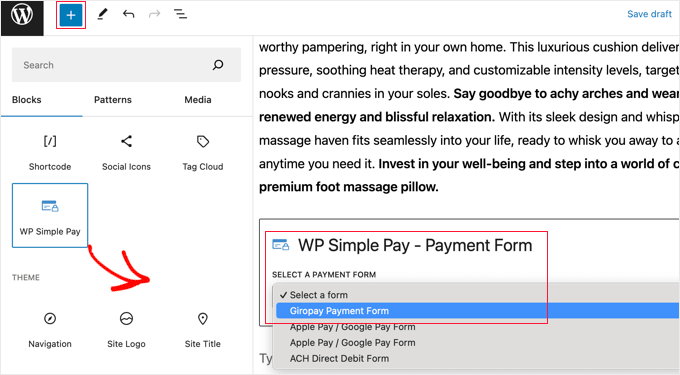
Därefter väljer du din order från dropdown-menyn i WP Simple Pay-blocket.
När du är slutförd kan du uppdatera eller publicera posten eller sidan och sedan klicka på knappen “Preview” för att se ditt formulär i action.
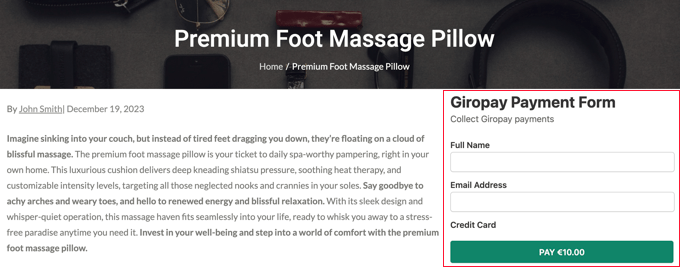
Expertguider för att godkänna Payments i WordPress
Nu när du vet hur du lägger till Giropay-betalningar på din website kanske du gillar att se några guider om hur du lägger till andra betalsätt i WordPress:
- Så här godkänner du enkelt betalningar med credit card på din site i WordPress
- Hur man godkänner Google Pay i WordPress (det enkla sättet)
- Så här godkänner du Apple Pay i WordPress (det enkla sättet)
- Så här godkänner du ACH Payments i WordPress (återkommande eller engångsbetalningar)
- Så här samlar du in kontantbetalningar i WordPress
- Så här godkänner du Alipay Payments i WordPress
- Hur man enkelt godkänner Bitcoin Payments i WordPress (Step-by-Step)
- Så här allowar du användare att välja en betalsätt på WordPress-formulär
- Så här skapar du ett WordPress-formulär med valfria alternativ för Payment (enkelt sätt)
- Så här add to “Buy Now Pay Later” Payment Plans till WordPress
Vi hoppas att denna tutorial hjälpte dig att lära dig hur du godkänner Giropay-betalningar i WordPress. Du kanske också vill se vår guide om hur man lägger till “köp nu betala senare” betalningsplaner till WordPress eller vårt expertval av de bästa Stripe betalningstilläggen för WordPress.
If you liked this article, then please subscribe to our YouTube Channel for WordPress video tutorials. You can also find us on Twitter and Facebook.





Dennis Muthomi
thanks for this helpful guide.I’m a bit confused, though.
you mentioned that in Germany, 10% of checkouts are completed using Giropay. so why would I need to use Stripe if Giropay is already a popular payment method? Wouldn’t it be easier to just use Giropay directly?
please help clarify
WPBeginner Support
10% is likely to only be a part of your user base, having multiple ways to accept payments makes it more likely for users to be able to pay using their method of choice!
Admin